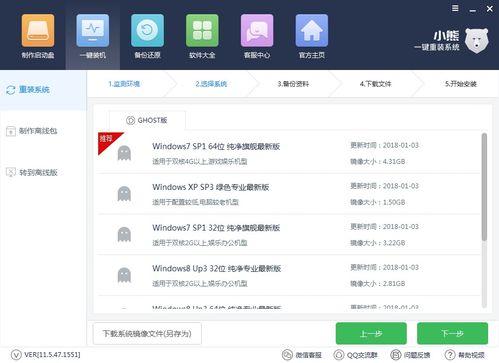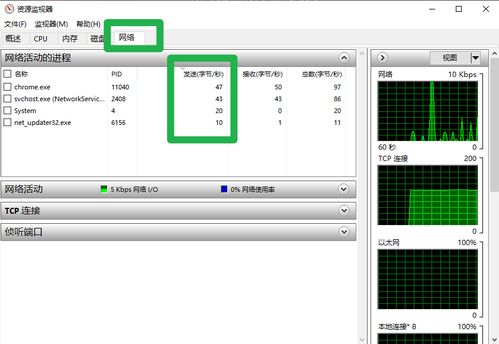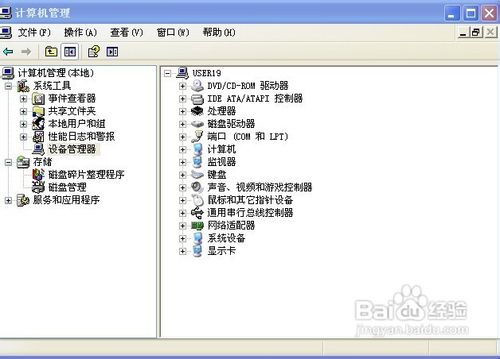在windows7操作系统出现的窗口中,Windows 7操作系统中的窗口概述
时间:2024-11-22 来源:网络 人气:
Windows 7操作系统中的窗口概述
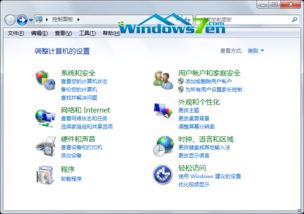
Windows 7作为微软公司的一款经典操作系统,以其简洁的界面和丰富的功能深受用户喜爱。在Windows 7中,窗口是用户进行操作的主要界面,它承载了各种应用程序和文件的管理与操作。本文将详细介绍Windows 7操作系统中窗口的组成、类型以及基本操作。
窗口的组成
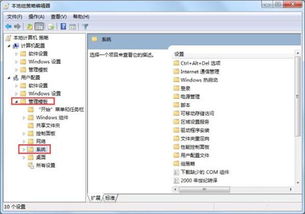
Windows 7中的窗口主要由以下几部分组成:
标题栏:位于窗口顶部,显示窗口的名称,同时提供最小化、最大化、关闭等操作按钮。
地址栏:位于标题栏下方,用于显示和输入当前浏览位置的详细路径信息。
搜索栏:位于地址栏右侧,用于在计算机中搜索各种文件。
工具栏:位于地址栏下方,提供各种基本工具和菜单,方便用户快速执行操作。
导航窗格:位于工具栏下方左侧,提供树状结构文件夹列表,方便用户快速定位所需目标。
窗口工作区:位于导航窗格下方,用于显示主要的内容,如多个不同的文件夹、磁盘驱动等。
详细信息窗格(状态栏):位于窗口底部,用于显示当前操作的状态及提示信息,或当前用户选定对象的详细信息。
窗口的类型
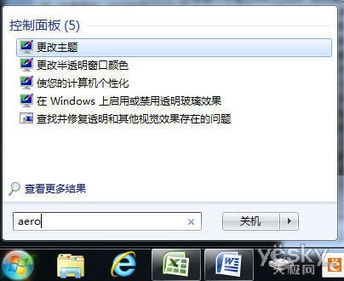
Windows 7中的窗口主要分为以下三种类型:
标准窗口:如“我的电脑”、“文件夹”等,用于显示和管理文件和文件夹。
对话框窗口:如“保存文件”、“打印设置”等,用于与用户进行交互,获取用户输入的信息。
桌面窗口:如“开始菜单”、“任务栏”等,用于提供系统功能和管理界面。
窗口的基本操作
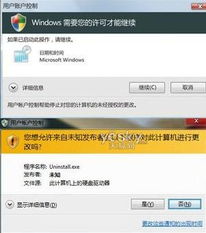
在Windows 7中,用户可以通过以下基本操作对窗口进行管理:
移动窗口:将鼠标指针放在窗口标题栏上,按住鼠标左键并拖动窗口到所需位置。
调整窗口大小:将鼠标指针移至窗口边框或角,当指针变为双向箭头时,按住鼠标左键并拖动窗口到所需大小。
最小化窗口:点击窗口标题栏右侧的最小化按钮,窗口将缩小为任务栏上的图标。
最大化窗口:点击窗口标题栏右侧的最大化按钮,窗口将充满整个屏幕。
关闭窗口:点击窗口标题栏右侧的关闭按钮,窗口将关闭。
窗口外观与效果的设置

打开“个性化”窗口:右击桌面,选择“个性化”命令。
选择“窗口颜色和外观”:在“个性化”窗口中,点击“窗口颜色和外观”链接。
设置窗口颜色:在“窗口颜色和外观”窗口中,选择自己喜欢的窗口颜色,并拖动滑块调节颜色浓度。
设置颜色混合器:点击“显示颜色混合器”,在左侧的展开按钮中拖动滑块调节窗口颜色的色调、饱和度以及亮度。
保存修改:设置完成后,点击“应用”按钮,然后点击“保存修改”按钮保存设置。
Windows 7操作系统中窗口的组成、类型和基本操作对于用户来说至关重要。掌握这些知识,可以帮助用户更高效地使用Windows 7操作系统,提高工作效率。本文对Windows 7窗口进行了详细介绍,希望对广大用户有所帮助。
Windows 7 窗口 组成 类型 基本操作 个性化设置
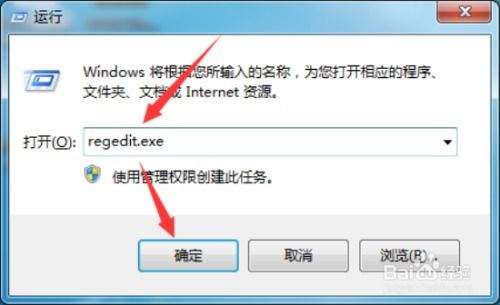
相关推荐
- 小熊一键重装系统windows7
- 在windows7操作系统出现的窗口中,Windows 7操作系统中的窗口概述
- 刷windows平板系统下载软件,如何下载并安装Windows平板系统刷机软件
- 调优windows系统,全面解析Windows系统性能调优策略
- 新版本mac安装windows系统,如何在最新版Mac上安装Windows系统
- 网络部署安装windows系统,二、准备工作
- 怎么换成windows10系统软件
- 在windows系统中打开写字板,Windows系统中轻松打开写字板,开启文字编辑新篇章
- 系统重装后无法激活windows8,系统重装后Windows 8无法激活的常见原因及解决方法
- 系统更改语言设置windows10,win10系统设置中文
教程资讯
教程资讯排行